데이터 카탈로그에서 데이터 로드
데이터 카탈로그를 통해 액세스할 수 있는 기존 데이터 집합에서 앱이나 스크립트로 데이터를 로드할 수 있습니다.
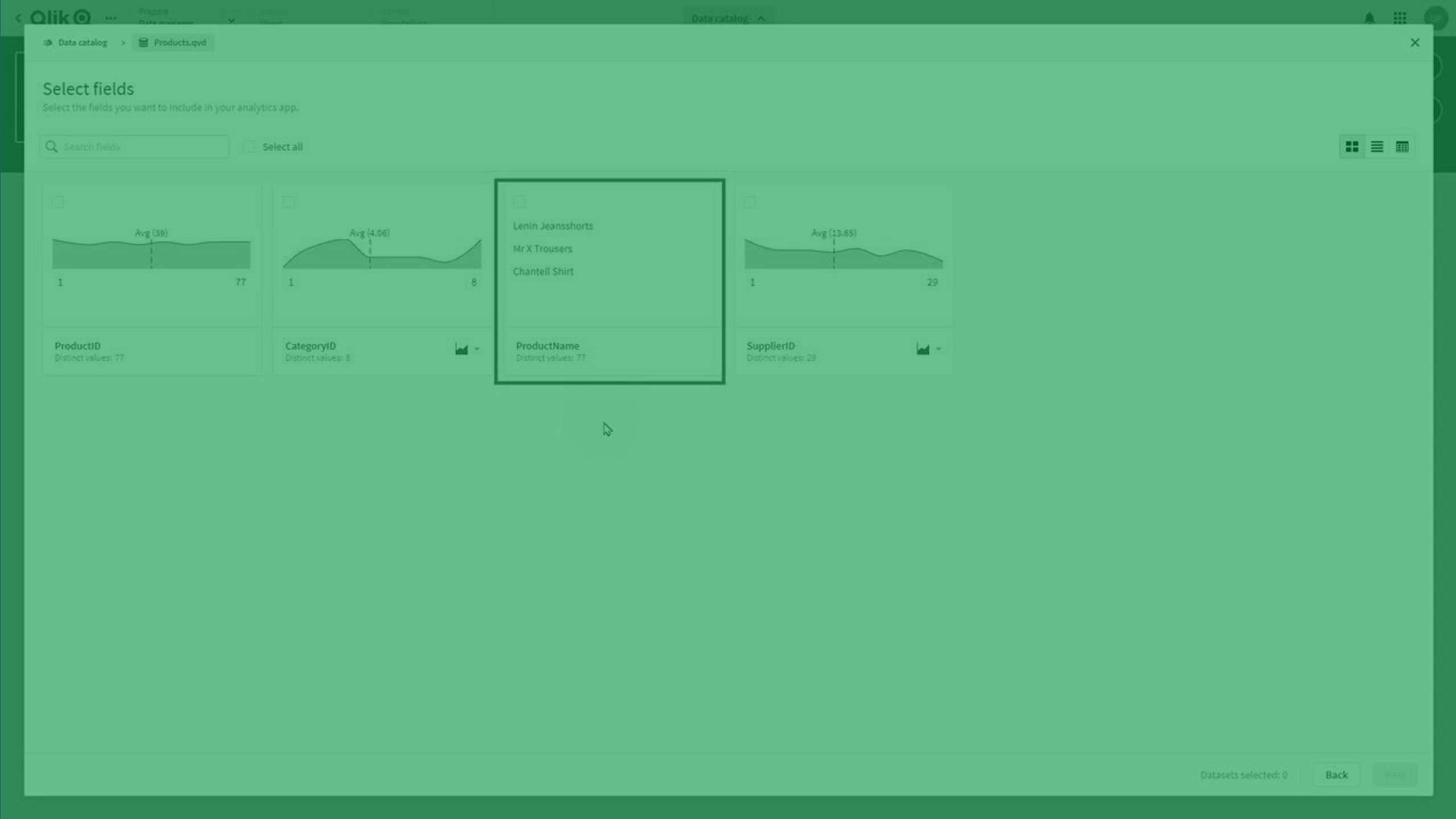
데이터 관리자의 데이터 카탈로그에서 데이터 로드
다음과 같이 하십시오.
-
앱을 엽니다.
-
데이터 관리자를 엽니다.
-
데이터 추가 > 데이터 카탈로그를 클릭합니다.
에서 데이터 카탈로그를 클릭할 수도 있습니다.
-
로드할 데이터를 선택합니다.
-
데이터 집합의 모든 데이터를 로드하려면 해당 데이터 집합의 행에서 확인란을 선택합니다.
-
데이터 집합에서 특정 테이블이나 필드를 로드하려면 데이터 집합 이름을 클릭합니다. 로드할 테이블에서 필드를 선택합니다. 뒤로를 클릭하여 더 많은 데이터를 추가하거나 다음을 클릭합니다.
-
-
요약에서 앱에 추가하는 데이터를 검토하고 앱에 로드를 클릭합니다.
데이터 관리자에 테이블이 추가됩니다.
데이터 관리자를 사용하여 데이터 집합 파일을 Qlik Sense 앱 또는 공간으로 가져올 때(끌어서 놓기 또는 기타 직접 업로드) 로드할 수 있는 최대 필드 수는 5000입니다.
다음 단계
이제 데이터 관리자에서 선택한 데이터를 사용할 수 있습니다. 데이터 관리자에서 테이블 작업을 계속할 수 있으며 데이터 프로파일링 옵션을 사용하여 테이블을 연결하거나 편집할 수 있습니다. 앱에 데이터를 로드할 준비가 되면 데이터 로드를 클릭합니다.
데이터를 로드하기 전에 수행할 수 있는 몇 가지 추가 단계:
-
테이블을 연결하려면 데이터 연결 관리를 참조하십시오.
-
테이블을 편집하거나 계산된 필드를 추가하거나 데이터 프로파일링 카드를 사용하여 데이터를 변환하려면 테이블 편집을 참조하십시오.
-
관련 테이블을 연결하려면 데이터 관리자에서 테이블 연결을 참조하십시오.
-
테이블을 함께 조인하려면 데이터 관리자에서 테이블 조인을 참조하십시오.
데이터 로드 편집기의 데이터 카탈로그에서 데이터 로드
다음과 같이 하십시오.
-
앱을 엽니다.
-
데이터 로드 편집기를 엽니다.
-
데이터 추가에서 데이터 카탈로그에서 추가를 클릭합니다.
-
로드할 데이터를 선택합니다.
-
데이터 집합의 모든 데이터를 로드하려면 해당 데이터 집합의 행에서 확인란을 선택합니다.
-
데이터 집합에서 특정 테이블이나 필드를 로드하려면 데이터 집합 이름을 클릭합니다. 로드할 테이블에서 필드를 선택합니다. 뒤로를 클릭하여 더 많은 데이터를 추가하거나 다음을 클릭합니다.
-
-
요약에서 앱에 추가할 데이터를 검토하고 스크립트 삽입을 클릭합니다.
테이블이 로드 스크립트에 추가됩니다.
스크립트의 데이터 카탈로그에서 데이터 로드
다음과 같이 하십시오.
-
스크립트를 엽니다.
-
편집기를 엽니다.
-
데이터 추가에서 데이터 카탈로그에서 추가를 클릭합니다.
-
로드할 데이터를 선택합니다.
-
데이터 집합의 모든 데이터를 로드하려면 해당 데이터 집합의 행에서 확인란을 선택합니다.
-
데이터 집합에서 특정 테이블이나 필드를 로드하려면 데이터 집합 이름을 클릭합니다. 로드할 테이블에서 필드를 선택합니다. 뒤로를 클릭하여 더 많은 데이터를 추가하거나 다음을 클릭합니다.
-
-
요약에서 앱에 추가할 데이터를 검토하고 스크립트 삽입을 클릭합니다.
테이블이 스크립트에 추가됩니다.
제한 사항
데이터 카탈로그에는 다음과 같은 제한 사항이 있습니다.
-
Amazon S3 버킷에서 만들어진 QVD를 선택할 때 여러 연결이 있는 경우 데이터 카탈로그는 항상 목록의 첫 번째 연결을 사용합니다.
